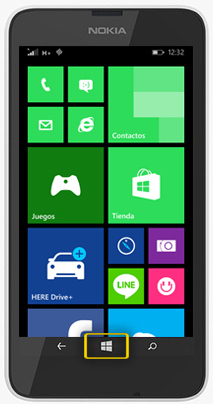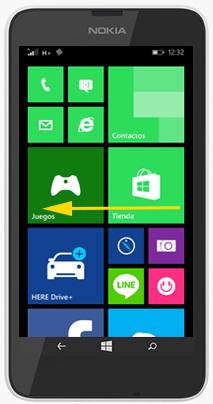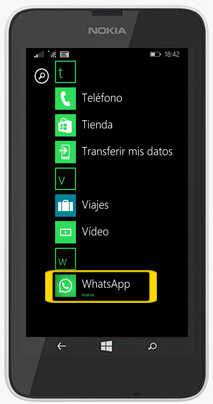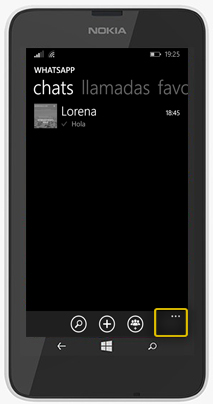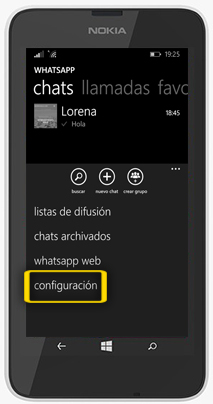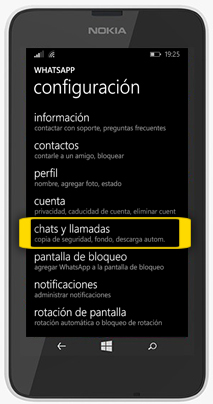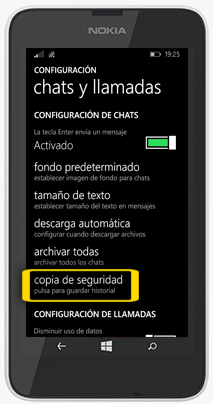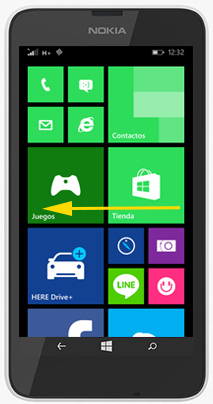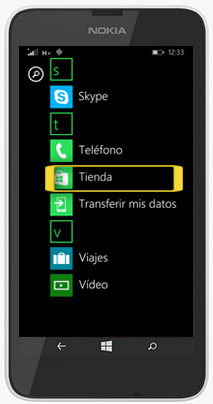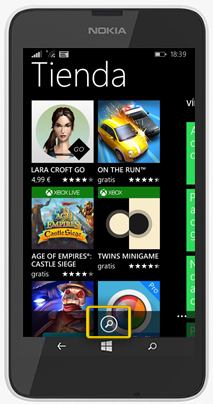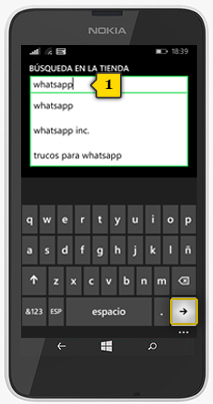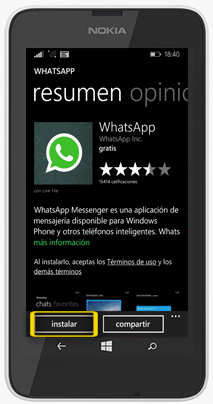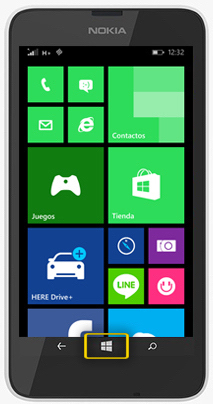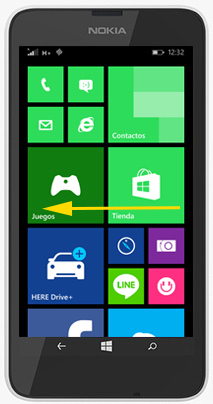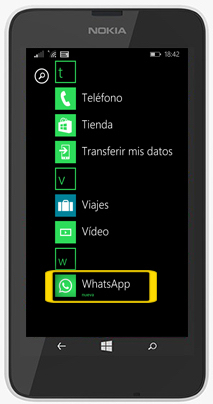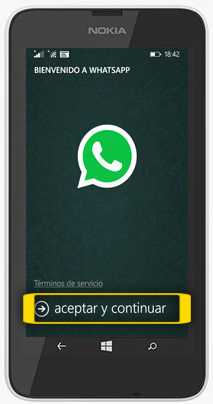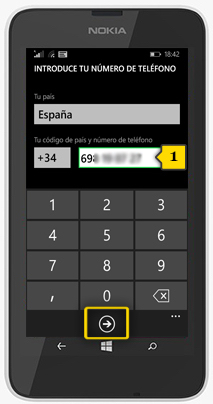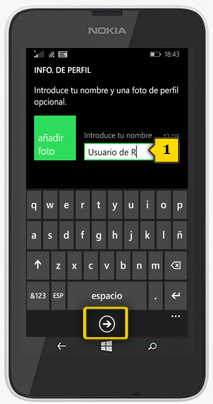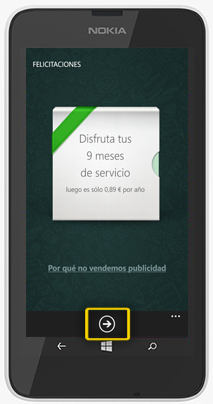nokia lumia 630
copia y restauración de WhatsApp a través de la tarjeta SD
<< ver otro terminal<< más tutoriales de este terminal
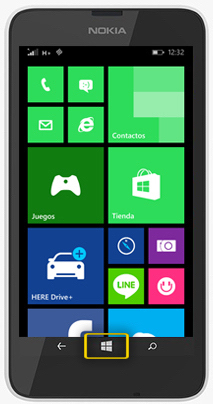
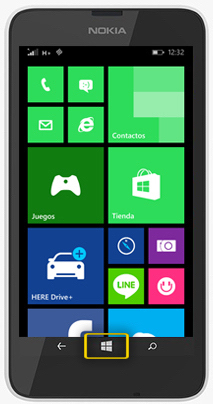 paso 8
paso 8
- ahora coge el móvil nuevo e introduce la tarjeta SD
- si no sabes cómo hacerlo, te lo mostramos en el tutorial INSERTAR SIM Y PRIMEROS PASOS
- instalaremos el WhatsApp en el móvil nuevo
- asegúrate de estar en la pantalla de inicio pulsando el BOTÓN DE INICIO